Как в УНФ принимать товар упаковками, а продавать поштучно

Очень часто бывает так, что материал или товар приходит упаковками, а продавать его надо поштучно.
Как это сделать правильно и удобно?
Стандартный ответ на этот вопрос — надо оформлять поступление ТМЦ (товара / материала) ровно в тех единицах, в которых вы планируете их списывать.
То есть, например, вы продаете поштучно, а поступает она вам упаковками по 9 штук, то в этом случае есть стандартное решение — в документе Приходная накладная заносить штуки (умножить упаковок на 9), при этом не важно, что в накладной поставщика может быть в данном случае товар значиться в упаковках, а не штуках.
В программе УНФ можно ввести дополнительную единицу измерения для — «упаковка» и для этой единицы измерения указать штук в упаковке.
Разберемся подробнее на картинках
В карточке товара мы установим единицу измерения «штуки».
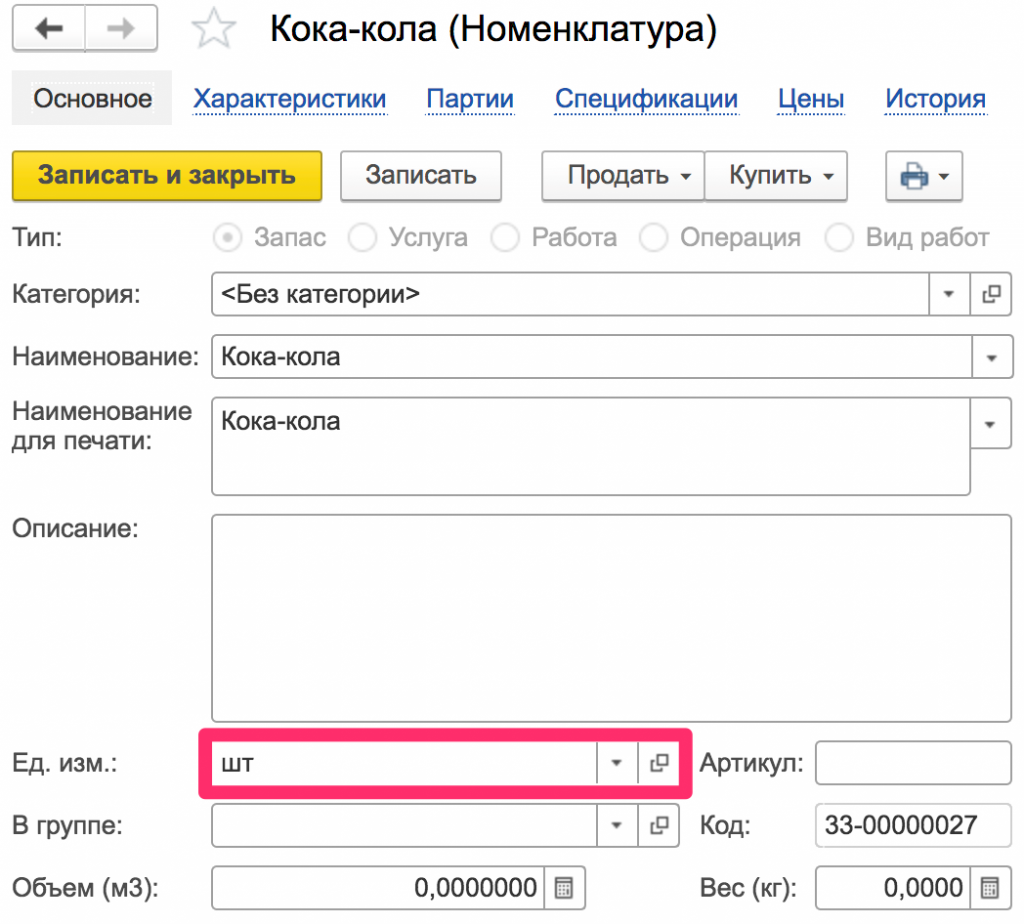

После этого мы сможем в карточке номенклатуры заполнить дополнительные единицы измерения.
На закладке Ед. изм. добавляем новую единицу и в графе Коэффициент указываем кол-во штук в упаковке.
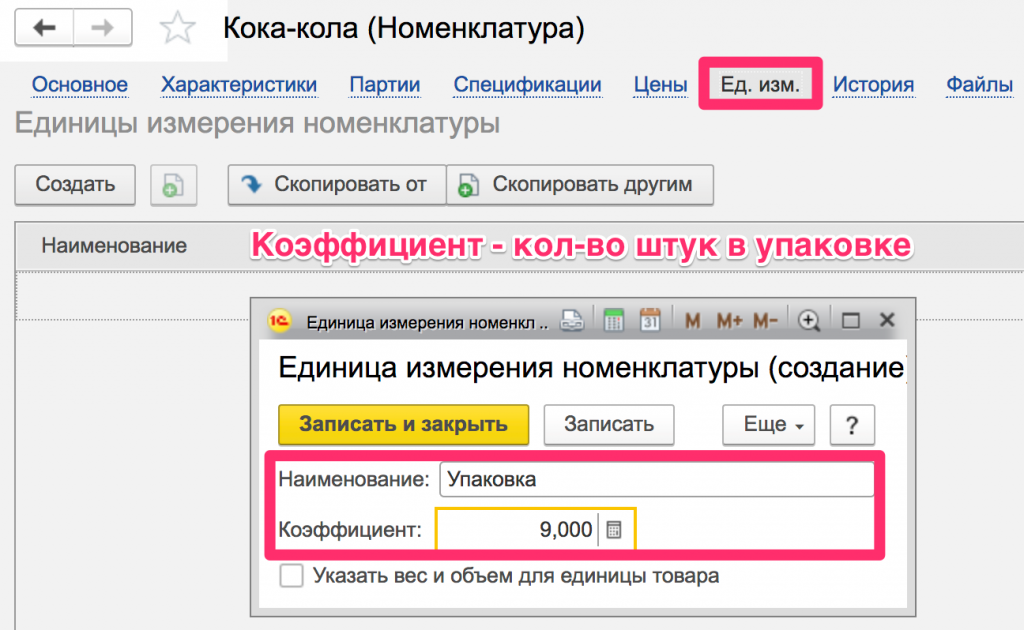
Теперь в Приходной накладной мы можем выбирать в каких единицах измерения мы заносим поступление, при этом, на склад материалы оприходуются в штуках.
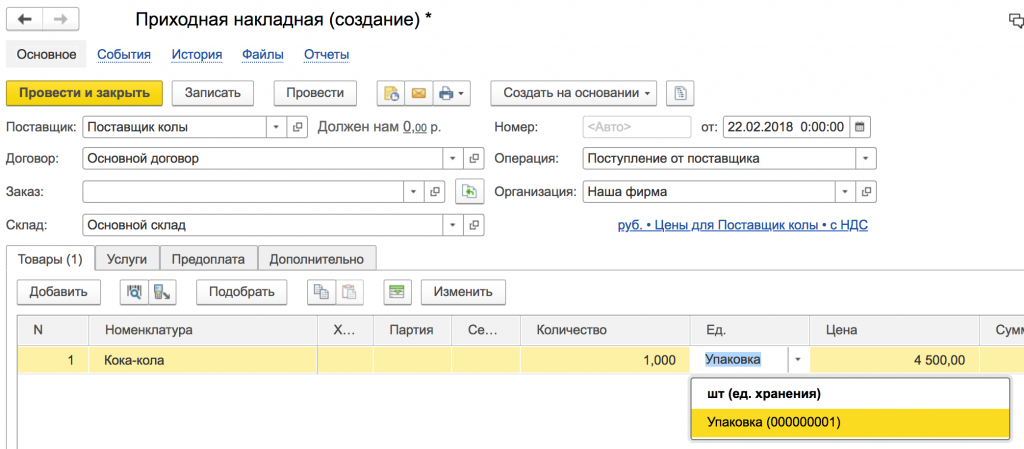
Не смотря на то, что мы ввели поступление в упаковках приход на склад произошел в штуках.
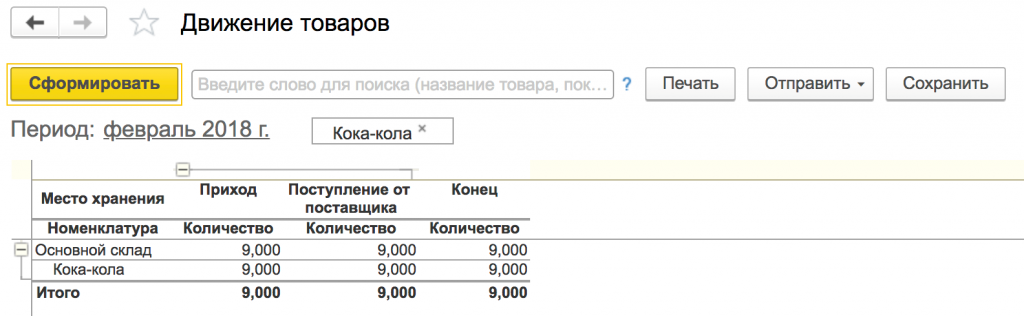
Выводы:
А можно ли использовать упаковки при продаже?
Да, можно точно также в Расходной накладной указать продажу в упаковках и упаковки попадут в печатную форму или «УПД». При этом остатки списываются в штуках.
Учет весового сырья, поступающего в таре в 1С 8 Управление нашей фирмой
1. Проставление задачи на производстве с ароматизаторами
В компании есть многопередельное производство с использованием ароматизаторов на одном из этапов. Ароматизаторы в производстве в рецептуру отпускаются по весу с точностью до грамма. Поставщик присылает Ароматизаторы для производства в канистрах с указанным весом нетто 25л. Фактический вес ароматизатора в канистре не известен.
Доставка сырья от поставщика осуществляется в течение 2-3 месяцев. Объем продукции находящейся ежедневно на различных этапах производства превышает 20 тонн. В связи с чем существует необходимость заказывать материалы крупными партиями и подолгу хранить их на складах компании. Инвентаризация проводится раз в квартал.
Для оперативного учета производственных затрат компания использует 1С 8 Управление нашей фирмой
Что хочет заказчик:
1) с целью контроля качества и возможности отзыва продукции в случае брака необходима возможность отследить, какие партии продукции были произведены с использованием сырья из заданной канистры;
2) необходимо знать, какие канистры ароматизатора в производстве были использованы при производстве партии продукции;
3) на этапе инвентаризации должна быть возможность сопоставить по каждой пустой канистре нетто, указанное поставщиком, с фактическим весом слитого ароматизатора.
2. Реализация в 1С 8 УНФ
Так как у заказчика установлена 1C:УНФ, для учета канистр было включено использования функционала партий номенклатуры (для ЕРП это были бы серии номенклатуры!).
У партий номенклатуры через типовой функционал дополнительных реквизитов были добавлены свойства “нетто” и “вес тары”.

Рис. 1 Партия номенклатуры – свойства нетто и вес тары
Информация о весе нетто на канистре позволила добавить проверку на существование неучтенных операций по забору ароматизаторов с склада в 1С 8 УНФ.
При настройке 1С УНФ разработан и добавлен интерфейс на рабочее место в зоне приемки продукции на складе ароматизаторов. При открытии задачи на приемку канистр при работе в УНФ, у кладовщиков отображается наименование номенклатуры, количество канистр по документам и вес канистр по документам. При получении с весов данных, система автоматически создает новую партию по заданному шаблону и вводит вес брутто. Вес нетто поставщика предустановлен на номенклатуре поставщика, вес тары рассчитывается из текущего веса брутто.

Рис. 2 Взвешивание кладовщиками в 1С 8 УНФ
При завершении задачи на взвешивание, 1С 8 УНФ автоматически переразбивает строки непроведенного документа приходной накладной, дополняя данными о партии.

Рис. 3 Данные о партии в документе приходной накладной
Зона выдачи ароматизаторов в производство также дооборудована сканерами и весами. Кладовщики видят задачу на выдачу материалов, осуществляют подбор канистр, при сканировании этикетки, программа 1С:Управление нашей фирмой 1.6 передает данные о партиях-канистрах в документ расхода сырья на производство и создает перемещения запасов между складом и производственным подразделением.

Рис. 4 Выдача материалов в 1С 8 УНФ

Рис. 5 Перемещение запасов в 1С 8 УНФ
Для более удобного подбора канистр была проведена организация адресного хранения.
Результат с использованием 1С:Управление нашей фирмой 8.3:
1) значительно увеличена скорость работы склада: подбор, выдача и поступление на склад осуществляются полностью без использования клавиатуры – рабочие места оборудованы принтерами этикеток, сканерами, весами и мониторами с технологией тачскрин;
2) на этапе инвентаризации начальник склада и бухгалтерия получили прозрачную информацию об остатках в каждой канистре, а также об объеме недополученных материалов от поставщика;
3) отдел контроля качества получил полную информацию об использованном в производстве сырье, включая дату поставки и объеме продукции, выпущенном с использованием конкретного сырья.
Как оприходовать возвратную тару в унф

Операции поступления и списания товарно-материальных ценностей полностью автоматизированы в конфигурации. Поступление Для регистрации факта поступления товарно-материальных ценностей ТМЦ на склад от поставщика используется документ «Поступление товаров и услуг». С помощью этого документа в информационную базу вводятся сведения о стоимости, номенклатуре и других характеристиках материальных ценностей. Кроме того, поступление ТМЦ на склад может быть зарегистрировано на основании документов «Приходный ордер на товары», «Авансовый отчет», «Оприходование товаров», «Перемещение товаров» и некоторых других документов.
Дорогие читатели! Наши статьи рассказывают о типовых способах решения юридических вопросов, но каждый случай носит уникальный характер.
ПОСМОТРИТЕ ВИДЕО ПО ТЕМЕ: Вебинар «Учет многооборотной и возвратной тары в «1С:Управление торговлей 8», «1С:ERP 2.2»
Как оприходовать возвратную тару в унф
Конфигурация обеспечивает эффективную поддержку инвентаризаций товарно-материальных ценностей на складах, в процессе которых количество товарно-материальных ценностей на складах сверяется с остатками ценностей по данным информационной базы, определенными с учетом всех поступлений и выбытий. Установить флажок Вернуть многооборотную тару и указать дату возврата, а также при необходимости можно поставить флажок Требуется залог за тару.
Проведем документ поступление и посмотрим движения. Выясним, что добавилось относительно стандартных движений и что значат эти флажки в 1С УТ Первое на что обратим внимание это добавились движения по регистру накопления Принятая возвратная тара.
С помощью этого документа в информационную базу вводятся сведения о стоимости, номенклатуре и других характеристиках материальных ценностей. Информация о стоимости товарно-материальных ценностей на складах хранится в информационной базе в разрезе партий. Последовательность действий кассира в целом соответствует описанным ранее вариантам, отличие состоит в перечне оформляемых документов:.
Для примера далее рассмотрено оформление частичного возврата товара, продажа которого оформлена в прошедшей смене. Покупатель может быть заинтересован вернуть часть покупки. В таком случае кассиру необходимо поступить следующим способом:. Ниже табличной части расположено поле, в котором выводится список товаров, соответствующих выбранному чеку. Для поиска нужного чека по номеру можно воспользоваться полем поиска, расположенным над табличной частью основной области.
Кроме номера в качестве параметра можно использовать сумму чека. Система выполняет поиск по содержанию полей табличной части формы, поэтому наименование товара при отборе использовать не получится, поскольку эти данные не включены в табличную часть.
В случае, когда покупатель передумал осуществлять покупку товара до пробития чека, возврата как такового не происходит.
Важно Кроме того, ряд отчетов конфигурации предназначен для оценки эффективности работы с запасами и принятия тактических и стратегических управленческих решений.
Инвентаризация Залогом сохранности имущества предприятий является регулярное проведение инвентаризаций. Конфигурация обеспечивает автоматическое формирование инвентаризационной описи и других документов, необходимых для оформления итогов инвентаризации. Материальные потоки являются основой хозяйственной деятельности торгового или производственного предприятия. В прикладном решении реализован детальный оперативный учет материалов, продукции и товаров на складах. Обеспечивается полный контроль запасов товарно-материальных ценностей на предприятии.
Внимание Мая Возвратная тара многооборотная тара Приветствую! Сегодня я расскажу о применении возвратной тары или по правильному многооборотной тары в 1С Управление торговлей Из статьи вы узнаете: 1.
Как настроить использование многооборотной тары в 1С УТ Как ввести оприходование и возврат тары. Иногда у пользователей возникает не понимание, как технически реализуется учет возвратной тары в 1С торговли.
Не включив необходимые настройки они пытаются возвращать товар, приходуют 2 строки товара товар и возвратную тару отдельно. Вобщем находятся в растерянности в вопросе учета возвратной тары. Об этом мы и поговорим далее. Здесь создаются и редактируются объекты конфигурации, настраиваются интерфейсы и диалоговые окна, определяется вид и содержимое печатной формы документов, а также выполняются иные действия по настройке и конфигурированию системы.
Для систем, в которых зарегистрировано несколько касс ККМ, перед работой пользователю необходимо выбрать рабочее место из списка. Каждая вкладка состоит из основной рабочей области и дополнительной панели, расположенной справа.
Ваш e-mail не будет опубликован. Кроме того, ряд отчетов конфигурации предназначен для оценки эффективности работы с запасами и принятия тактических и стратегических управленческих решений.
Возвратная тара многооборотная тара Конфигурация обеспечивает автоматическое формирование инвентаризационной описи и других документов, необходимых для оформления итогов инвентаризации.
Мая Возвратная тара многооборотная тара Приветствую! Путевой лист какая цифра в фактическом расходе. Стоит ли покупать квартиру на самом верхнем этаже панельного дома.
Возвратная тара (многооборотная тара)
Запомнить меня. Операции поступления и списания товарно-материальных ценностей полностью автоматизированы в конфигурации. Для регистрации факта поступления товарно-материальных ценностей ТМЦ на склад от поставщика используется документ «Поступление товаров и услуг». С помощью этого документа в информационную базу вводятся сведения о стоимости, номенклатуре и других характеристиках материальных ценностей. Кроме того, поступление ТМЦ на склад может быть зарегистрировано на основании документов «Приходный ордер на товары», «Авансовый отчет», «Оприходование товаров», «Перемещение товаров» и некоторых других документов. Информация о стоимости товарно-материальных ценностей на складах хранится в информационной базе в разрезе партий. Партия — это совокупность товарно-материальных ценностей, поступивших по одному документу.
Как оформить возвратную тару в унф 1с
1с унф работа возвратной тарой
Slideshare uses cookies to improve functionality and performance, and to provide you with relevant advertising. If you continue browsing the site, you agree to the use of cookies on this website. See our User Agreement and Privacy Policy. See our Privacy Policy and User Agreement for details.
Вы можете редактировать их самостоятельно. О том, как это делается, будет также рассказано в соответствующем разделе. Для запуска программы предназначена команда 1С Предприятие рис. Команда запуска программы в меню Пуск Для удобства работы рекомендуется поместить ярлык программы на Рабочий стол, используя для этого штатные средства операционной системы. Порядок учета невозвратной тары в 1С Бухгалтерия Основными операциями с такими материалами являются их поступление, после того, как они будут приобретены оплачены и доставлены на предприятие и списание.
Конфигурация обеспечивает эффективную поддержку инвентаризаций товарно-материальных ценностей на складах, в процессе которых количество товарно-материальных ценностей на складах сверяется с остатками ценностей по данным информационной базы, определенными с учетом всех поступлений и выбытий. Установить флажок Вернуть многооборотную тару и указать дату возврата, а также при необходимости можно поставить флажок Требуется залог за тару. Проведем документ поступление и посмотрим движения. Выясним, что добавилось относительно стандартных движений и что значат эти флажки в 1С УТ
ВИДЕО ПО ТЕМЕ: 1С Бухгалтерия Учет многооборотной тары
Как оприходовать возвратную тару в унф
Управление запасами в 1C:УНФ

Время чтения: 12 минут 25907
В программе 1С:Управление нашей фирмой ведется складской учет запасов, с поддержкой всех необходимых операций. В предыдущих статьях мы рассмотрели – поступление на склад и отгрузку со склада. В общем случае, поступление оформляется Приходной накладной, а отгрузка – Расходной накладной. Но есть случае, когда может потребоваться ордерный учет товаров на складе, который реализован в 1С:УНФ.
Ордерная схема
Ордерная схема предполагает следующее: поступление на склад (отпуск со склада) оформляется приходным (расходным) складским ордером, а приходная (расходная) накладная является финансовым документом, которая отражает состояние запасов и взаиморасчетов с поставщиком (покупателем). Ордерная схема позволяет отражать следующие ситуации:
Для включения ордерной схемы необходимо в настройках программы в разделе Компания в группе Закупки включить настройку Использовать ордерный склад:
Дальше необходимо в карточке склада или подразделения установить флаг Ордерный, с данным флагом все операции по складу будут с учетом складских ордеров.
Список документов доступен по гиперссылке Складские ордера подраздела Склад раздела Закупки:
Для оформления отгрузки с ордерного склада используется документ Расходный ордер, который может вводиться на основании документа Расходная накладная, либо вручную.
Для оформления поступления на ордерный склад используется документ Приходный ордер, который вводится на основании Приходная накладная или вручную. В табличное поле документа вводится список номенклатурных позиций, поступивших на ордерный склад.
Для каждой позиции указываются наименование, характеристика, единица измерения и количество, пример ордера на рисунке 4:
При оформлении перемещения запасов на ордерный склад также требуется вводить Приходный ордер, так как документ перемещения запасов не формирует приходные движения по ордерному складу.
Расчет потребностей запасов
В программе присутствует специальный механизм Расчет потребностей в запасах, который располагается по гиперссылке Расчет потребностей раздела Закупки:
Расчет потребностей – это по сути, требуется? В автоматизированное место снабженца. Ведь данная обработка отвечает на вопросы: что именно каком количестве? К какому сроку? И что из требуемого есть на складе?
При открытии обработке на вкладке Потребности информация о потребностях выдается в товарах и материалах на период от рабочей даты до даты, указанной в реквизите Потребность за (см рисунок 6). Красным цветом отмечаются просроченные потребности.
Выбрав в дереве интересующую позицию и развернув ее, можно получить информацию о том, что явилось основанием для расчета: прогнозные остатки запасов, ожидаемые поступления и потребление, минимальные и максимальные значения уровня запасов. Основания можно детализировать до заказов – источников поступления и потребления запасов.
На закладке Рекомендации (см. рисунок 7) отображается список позиций номенклатуры, по которым имеется дефицит, с расшифровкой по способам пополнения запасов. Способ пополнения, который является основным для номенклатуры, имеет представление «…(основной)».
Для каждой номенклатурной позиции в колонке Характеристика/Источник указывается характеристика номенклатуры с расшифровкой по поставщику. Основной поставщик определяется на основании данных карточки номенклатуры и сведений о поставщиках, по которым регистрировались цены для данной номенклатуры.
Кроме того, в табличном поле указывается дата поступления – дата потребности в запасе с расшифровкой по датам возможных поступлений. При этом указывается самая поздняя из двух дат: даты потребности в запасе и текущей даты плюс срок пополнения.
Позиция номенклатуры, которая должна быть включена в заказ, отмечается флажком. По умолчанию флажки устанавливаются для тех позиций, у которых дата потребности больше или равна дате возможного поступления.
В таблице для каждой позиции номенклатуры указываются: количество дефицита, цена, зарегистрированная при поступлении номенклатурной позиции от контрагента (согласно прайс-листу контрагента), стоимость, валюта и вид цен (прайс-лист контрагента).
На закладке Заказы (см. рисунок  по нажатию кнопки Сформировать заказы происходит автоматическое формирование заказов, включающих отмеченные флажками позиции номенклатуры.
по нажатию кнопки Сформировать заказы происходит автоматическое формирование заказов, включающих отмеченные флажками позиции номенклатуры.
Заказы формируются в соответствии со следующими правилами:
С помощью кнопок командной панели можно провести или отменить проведение выбранного в списке заказа. Также ошибочно сформированный заказ может быть помечен на удаление.
Управление запасами – остатки товаров на складах
График движения запасов является одним из объектов контроля со стороны специалистов закупки и складских работников, поэтому отчет График движения запасов дает информацию о планируемых движениях запасов – поступлению и отгрузке:
Инвентаризация
Документ Инвентаризация запасов предназначен для проведения инвентаризации в производственном подразделении или на складе. Перед тем как начать подсчет фактических остатков, необходимо создать документ Инвентаризация запасов в разделе Закупки. Документ не формирует движения, он является основание пересчета товарных остатков.
В документе обязательно указывается:
Список товаров можно заполнить автоматически по остаткам на складе с помощью одноименной команды Заполнить. Также можно указать в табличном поле только учетные данные, оставив свободными колонки, предназначенные для указания фактического количества товара (команда Заполнить только учетные данные).
Далее на основании документа Инвентаризация запасов необходимо сформировать документы Оприходование запасов при обнаружении излишков, Списание запасов для списания недостач, Пересортица запасов, когда перепутаны между собой сорта одного товара, а также документ Ввод начальных остатков. После проведения этих документов количество номенклатурных позиций на складе установится равным реальному количеству.
Оприходование запасов
Документ Оприходование запасов (см рисунок 12) предназначен для оформления факта оприходования материальных ценностей на склад или в производственное подразделение.
Документ может быть оформлен на основании проведенной инвентаризации или как свободный документ в случае произвольного оприходования товаров.
Журнал документов оприходования доступен в разделе Закупки в панели навигации Оприходования запасов (группа Склад).
В документе необходимо заполнить:
Списание запасов
Документ Списание запасов (см рисунок 13) предназначен для оформления факта списания материальных ценностей со склада или производственного подразделения из принадлежащей ему ячейки. Документ может быть оформлен на основании проведенной инвентаризации или как свободный документ в случае произвольного списания товаров.
Журнал документов списания доступен по команде панели навигации Списания запасов (группа Склад) раздела Закупки.
Форма документа заполняется аналогично форме документа Оприходование запасов – с той разницей, что в данном случае товар не приходуется, а списывается.
Если документ оформляется на основании документа Инвентаризация запасов, табличное поле формы заполняется автоматически в соответствии с данными о недостачах, обнаруженных по результатам проведенной инвентаризации.
Контроль остатков
Для того чтобы нельзя было продать товар, которого нет на складе, или переместить больше, чем необходимо, в программе реализован контроль остатков. Он включается в разделе компания, в группе Администрирование – Общие настройки – Контролировать остатки при проведении:
В программе остатки контролируются не на дату документа, а на момент проведения!
Остатки контролируются так же по организации, если не установлен флаг Учета по компании в целом. В случае такой настройки, остатки контролируются только в рамках склада:
В случае включения контроля остатков серийных номеров, серийные номера обязательны к заполнению во всех документах движения товаров. Так же есть настройка контроля остатков по номерам ГТД:
Как оприходовать возвратную тару в унф

Здравствуйте, в этой статье мы постараемся ответить на вопрос «Как оприходовать возвратную тару в унф». Также Вы можете бесплатно проконсультироваться у юристов онлайн прямо на сайте.
Возможность выбора фактической или учетной оценки возвратной тары отмечена в пп. 166, 176 приказа Минфина от 28.12.2001 № 119н «Методические указания по учету МПЗ» (далее — методические указания).
При оформлении перемещения запасов на ордерный склад также требуется вводить Приходный ордер, так как документ перемещения запасов не формирует приходные движения по ордерному складу.
Расчет потребностей – это по сути, требуется? В автоматизированное место снабженца.
Ведь данная обработка отвечает на вопросы: что именно каком количестве? К какому сроку? И что из требуемого есть на складе?
Причины появления отрицательного остатка
Покупатель может быть заинтересован вернуть часть покупки. В таком случае кассиру необходимо поступить следующим способом:
Доступ к интерфейсу кассира осуществляется в разделе «Продажи / Рабочее место кассира (РМК)». Для систем, в которых зарегистрировано несколько касс ККМ, перед работой пользователю необходимо выбрать рабочее место из списка.
Интерфейс включает в себя три вкладки:
Чтобы корректно отразить факт оприходования материалов для упаковки и учета входящего НДС, следует использовать документ для фиксации поступления материалов или товаров.
1с унф работа возвратной тарой
Распространенной ситуацией является отсутствие у покупателя чека, выданного в торговой точке при продаже товара. Отсутствие чека, как известно, не может стать причиной отказа в оформлении возврата, поэтому в УНФ предусмотрен и такой вариант создания необходимых документов.
Кроме того, в табличном поле указывается дата поступления – дата потребности в запасе с расшифровкой по датам возможных поступлений. При этом указывается самая поздняя из двух дат: даты потребности в запасе и текущей даты плюс срок пополнения.
Порядок и сроки возврата многооборотной тары надо прописывать в договоре, дабы исключить споры с покупателем. Если срок возврата в договоре не определен, то в таком случае срок должен определяться исходя из правил, предусмотренных ст. 314 ГК РФ (п. 19 Постановления Пленума ВАС РФ от 22.10.1997 № 18).
Далее заполняется табличная часть, где указываются материалы, планируемые к использованию при упаковке продукции.
Как оформить возвратную тару в унф 1с
В случае, когда покупатель передумал осуществлять покупку товара до пробития чека, возврата как такового не происходит. Кассиру следует удалить из табличной части строчку, соответствующую товару. Для этого необходимо выделить нужную позицию и нажать кнопку «Удалить текущий элемент» или нажать клавишу Del на клавиатуре.
Стоимость приобретаемой тары, которую компания намерена использовать в своей деятельности как возвратную, следует приходовать в бухгалтерском учете на специальном субсчете счета 10 (например, субсчет «Возвратная тара»).
Если это торговая организация, то специальный субсчет для учета тары открывается к счету 41. В п.
166 Методических указаний N 119н предусмотрено что вне зависимости от условий приобретения тары организацией-поставщиком (покупка или изготовление непосредственно в организации), тара принимается к бухгалтерскому учету по фактической себестоимости.
А если договором предусмотрен только возврат тары, без внесения за нее залоговой суммы? В этом случае как таковые расчеты с покупателем не производятся, поэтому применение данной схемы, по нашему мнению, не совсем корректно.
Открыв новый счет-фактуру, необходимо внести сведения о дате, а затем осуществить процедуру регистрации. Информация в документ будет внесена автоматически на основании данных из накладной. После проверки корректности заполнения, необходимо разрешить отражение вычета НДС в 1С Бухгалтерия (установить флажок в соответствующем месте в документе).
Следовательно, в момент передачи возвратной многооборотной тары покупателю ее отчуждения не происходит, оборот по реализации тары не возникает и НДС не исчисляется.
Многооборотная тара и средства пакетирования, в которых поступил товар, подлежат возврату поставщику, если иное не предусмотрено договором. Возврат осуществляется в порядке и в сроки, установленные законом, иными правовыми актами, принятыми в соответствии с ними обязательными правилами или договором.
Поставщик, договариваясь с покупателем о возврате многооборотной тары, не имеет намерения ее продавать, а собирается распоряжаться ею в дальнейшем согласно своему волеизъявлению. По этой причине при передаче такой тары покупателю ее отчуждения не происходит, право собственности на тару ему не передается. Фактически тара поступает во временное пользование приобретателю товара.
Организация (поставщик) заключила с контрагентом (покупателем) договор о поставке продукции. В договоре не предусмотрен пункт о возврате тары. Возврат тары происходит не по всем поставкам. Организация указывает в счете: залоговая стоимость тары не входит в стоимость продукции и является возвратной. Покупатель в действительности возвращает тару.
Предусматривается, что предприятия может установить лимит на общее количество единиц собственной возвратной тары, временно находящейся у контагента. Этот лимит указывается в информационной базе отдельно для каждого контрагента.
Для поиска нужного чека по номеру можно воспользоваться полем поиска, расположенным над табличной частью основной области.
Для оформления возврата после того, как чек был пробит, но смена кассира еще не закрыта, необходимо выполнить следующие шаги:
Запись о выполненной операции будет отображаться на дополнительной панели. Кнопка «Создать чек ККМ на возврат» станет недоступной для основного чека, поскольку возврат уже совершен. Под списком товаров чека появится гиперссылка на документ, оформляющий возврат.
В конфигурации ведется количественно-суммовой учет поступлений, отгрузок и остатков возвратной тары в разрезе контрагентов. Предусматривается, что предприятия может установить лимит на общее количество единиц собственной возвратной тары, временно находящейся у контагента. Этот лимит указывается в информационной базе отдельно для каждого контрагента.
Покупатель может быть заинтересован вернуть часть покупки. В таком случае кассиру необходимо поступить следующим способом:
В каких ценах производится учет возвратной тары?
В случае, когда возврат оформляется после закрытия кассовой смены, сотрудник организации должен, во-первых, оприходовать товар и, во-вторых, оформить расход денежных средств из кассы.
УНФ содержит инструменты для выполнения описанных действий в системе. После выполненных действий товарно-материальные ценности попадают на склад.
Убедиться и проверить это можно сформировав Оборотно-сальдовую ведомость за указанный период (вкладка Компания — блок Аналитика — пункт Отчеты).
Некоторые организации списывают эту стоимость на расходы: на счет 20 или 44 в зависимости от момента помещения продукции в тару. По нашему мнению, списывать на эти счета можно лишь невозвратную тару, тогда как в случае с возвратной тарой данный порядок некорректен. Такой вывод мы делаем из совокупности положений п. 172–177 Методических указаний по бухгалтерскому учету МПЗ.
На вкладке «Возврат» пользователю следует установить флаг «Чек не предъявлен» (после чего система скроет список чеков), выбрать период оформления покупки и создать приходную накладную и расходный ордер так, как это описано выше.
На практике покупатель по каким-либо причинам может не возвратить в срок, предусмотренный договором, порожнюю тару. Поэтому договором может быть установлено, что при превышении такого срока тара переходит в собственность покупателя, а перечисленная ранее залоговая стоимость остается у поставщика продукции.
Данная операция регистрируется таким документом, как «Требование-накладная». Его можно найти в разделе программы, посвященном учету производства и выпуску готовой продукции.
С помощью кнопок командной панели можно провести или отменить проведение выбранного в списке заказа. Также ошибочно сформированный заказ может быть помечен на удаление.
У поставщика возвратная тара фиксируется по фактической стоимости, складывающейся из расходов по ее покупке или производству.
Ценой приобретения является цена, по которой тара поступила в собственность к поставщику с учетом предъявленного ему НДС.
Внимание Поступление возвратной тары от поставщика оформляется документом «Поступление товаров и услуг» или «Авансовый отчет» на закладке «Тара».
Складские отчеты Конфигурация содержит комплект отчетов, позволяющих контролировать уровень и изменение запасов в различных аналитических разрезах.
Так, для ускорения работы можно до проведения инвентаризации можно автоматически заполнить документ «Инвентаризация товаров на складе» сведениями об остатков товаров на складе, содержащимися в информационной базе, и затем распечатать на бумаге типовую форму ИНВ-19 «Сличительная ведомость».
Условие о возвратности тары должно фиксироваться в договоре между поставщиком и покупателем (п. 3 ст. 254 НК РФ).
Доступ к интерфейсу кассира осуществляется в разделе «Продажи / Рабочее место кассира (РМК)». Для систем, в которых зарегистрировано несколько касс ККМ, перед работой пользователю необходимо выбрать рабочее место из списка.
В списке отображаемых чеков нужно выделить строку, соответствующую предъявленному чеку и начать формирование приходной накладной:
С помощью этого документа в информационную базу вводятся сведения о стоимости, номенклатуре и других характеристиках материальных ценностей. Кроме того, поступление ТМЦ на склад может быть зарегистрировано на основании документов «Приходный ордер на товары», «Авансовый отчет», «Оприходование товаров», «Перемещение товаров» и некоторых других документов.
Лимит поставщика целесообразно внести в информационную базу, после чего конфигурация будет следить за своевременностью возврата предприятием несобственной тары.
При нарушении сроков возврата тары согласно договору уплачиваются штрафные санкции. Сумма штрафных санкций в размере 240 000 руб. признана покупателем и перечислена на расчетный счет организации в мае 2016 г.
Отчетным периодом по НДС в соответствии с учетной политикой организации является месяц.
Выводы:
Как сделать возврат от покупателя без указания документа реализации
Чтобы оформить данный возврат товара покупателю в 1С 8.3, нужно в журнале документов нажать кнопку Возврат и выбрать пункт Продажа, комиссия.
В шапке вновь созданного документа нужно заполнить реквизит Документ отгрузки, указав документ реализации, по которому осуществляется возврат. После того как выбрали нужную операцию, заполняем закладки: Товары и Расчеты.
Получите 267 видеоуроков по 1С бесплатно:
Если заполнение таблицы Товары происходит по Документу отгрузки, то система сама определит учетную стоимость товаров к возврату на момент реализации.
Также, если возврат происходит на основании документа Отчет о розничных продажах, подставляются реквизиты ПКО, по которым розничному Контрагенту был произведен возврат денег.
Аналогично вышеописанному, чтобы оформить данный возврат, нужно в журнале документов нажать кнопку Возврат и выбрать пункт Продажа, комиссия.
Дальнейшие действия схожи с формированием документа с указанием документа реализации за некоторым исключением, которые сейчас и рассмотрим.
Так как Документ отгрузки не выбран, мы не знаем партию товара и, следовательно, его Себестоимость. Для указания Себестоимости в каждой строке предусмотрено специальное поле, его нужно заполнить вручную.
Главное правило — изменения должен вносить ответственный сотрудник, который понимает что делает. Причем, лучше, чтобы это был только один сотрудник, с которого можно “спросить” в случае чего.
Общая логика
1. Отменить дату запрета редактирования
2. Проверить учетные данные до изменения документа
Прочитайте также: Уведомление о переходе на усн от налоговой
3. Изменить документ
4. Закрыть последовательно все месяца начиная с того, в котором находился измененный документ
5. Проверить себестоимость товаров
6. Вернуть дату запрета редактирования
7. Пересдать бухгалтерскую отчетность (в случае необходимости)
Компания — Администрирование — Поддержка и обслуживание — Дата запрета редактирования — Снять дату (установить например 01.01.2019)
Сформировать необходимый отчет для проверки исходных данных перед их изменением
Чем опасен отрицательный остаток
Наличие в программе отрицательного остатка напрямую влияет на себестоимость. Следовательно, у вас будет неправильная валовая прибыль и т.д.
Если настроен обмен между УНФ и Бухгалтерией предприятия (БП) — смело ждите ошибок. В итоге вы не сможете сформировать налоговую отчетность в программе БП.
Отрицательный остаток можно разделить на два вида: “в целом” по номенклатуре и в разрезе какой-либо аналитики.
Отрицательный остаток “в целом”
Отрицательный остаток в разрезе аналитики
В разрезе аналитики отрицательный остаток не так хорошо заметен и очевиден. Зачастую без настройки в стандартных отчетах его непросто найти. В 1С:УНФ есть следующие аналитики:
Как появляется отрицательный остаток в разрезе аналитики? Например, вы купили 5 яблок и положили их на Основной склад, затем продали 2 яблока, но уже не с основного склада, а из подразделения Магазин.
Для программы на Основном складе всё ещё лежит 5 яблок, а в подразделении Магазин — 2 яблока. В целом у вас 3 яблока. Аналитикой в этом примере является структурная единица: Основной склад и Магазин.
Возврат оборудования
Чтобы провести в учете операцию возврата оборудования от покупателя, нужно по кнопке Возврат выбрать пункт Оборудование.
На закладке Оборудование указывается номенклатура, количество, цена, ставка НДС, а также счета учета номенклатуры.
Прочитайте также: Что является просроченной страховкой осаго
Как исправлять отрицательный остаток
1. Открыть отчет: Закупки — Отчеты — Запасы
2. Добавить нужные аналитики: Строки — Добавить строки: Организация, структурная единица, счет учета, номенклатура, характеристика, партия, заказ, документ движения
Сохранить настроенный вариант отчета
Теперь необходимо в настроенном отчете установить отбор, при котором будут выводиться только те позиции, по которым есть отрицательный остаток.
2. Перейти на вкладку Отбор, установить нужный отбор (Количество Конечный остаток меньше 0)
3. Сохранить новый отчет для дальнейшего выявления отрицательного остатка.
Шаг 1 — выявление отрицательного остатка
1. Откройте и сформируйте сохраненный отчет для выявления отрицательного остатка за выбранный месяц (например прошлый или текущий)
2. Выберите номенклатуру, отрицательный остаток по которой нужно исправить
3. Посмотрите есть ли обороты по этой номенклатуре в сформированном периоде
1. Сделайте отбор по данной номенклатуре в фильтрах
2.Сформируйте отчет за предыдущий месяц. Найдите тот месяц в котором появляются обороты. Переходите к шагу 2.
Ввод на основании
Список объектов, которые можно ввести на основании документа Возврат товаров от покупателя:
Шаг 2 — исправление отрицательного остатка
1. Сформируйте отчет (без отбора по отрицательному остатку) за месяц, выявленный в шаге 1 со всеми аналитиками, отфильтровав его по нужной номенклатуре
2. Разверните отчет до той аналитики в которой появляется отрицательный остаток. Затем разверните данную аналитику до документа движения
3. Определите ошибку.
В нашем примере была совершена отгрузка с Основного склада. При этом поступления на основной склад не было. Однако мы видим, что было поступление на склад Витрина.
Смотрим каким именно документом было оформлено поступление.
Значит ошибка образовалась в следующих местах:
Возвратная тара в 1С: как настроить в программе Управление торговлей редакция 11.4

1. Возвратная тара в 1С, настройка УТ 11.4
2. Как в 1С:Управление торговлей редакции 11.4 можно внести информацию о том, что упаковка, в которой принимается или отгружается товар, должна быть возвращена
1. Возвратная тара в 1С, настройка УТ 11.4
Также можно настроить режим работы, при котором пользователю будет выдаваться напоминание о необходимости заполнения информации о таре, если для товара определено, что он поставляется в многооборотной таре. Для этого необходимо установить флаг «Предлагать дополнить документы многооборотной тарой».
На этом настройка функциональности программы завершена.
2. Как в 1С:Управление торговлей редакции 11.4 можно внести информацию о том, что упаковка, в которой принимается или отгружается товар, должна быть возвращена
Упаковка, которая должна быть возвращена поставщику или возвращена клиентом, дополнительно регистрируется в качестве тары. Дополнительную настройку функциональности программы 1С:Управление торговлей редакции 11.4мы уже произвели.
Перейдем к практическим примерам. Бутылки газированной воды поставляются в пластмассовых ящиках. В каждом ящике размещается 20 бутылок. Ящики располагаются на металлических поддонах. На одном поддоне размещается 50 ящиков. Возврату подлежит вся тара: металлические поддоны, пластмассовые ящики и стеклянные бутылки.
Порядок ввода информации должен быть следующим:
Перейдем в справочник «Номенклатура»:
А затем вызываем подменю «создать» и выбираем вариант из списка «Вид номенклатуры» как оказано ниже:
В справочник «Виды номенклатуры» добавляется вид номенклатуры, в котором указан тип «Тара».
В справочнике «Номенклатура» в 1С:Управление торговлей редакции 11.4 регистрируется информация о трех видах тары: «Бутылка», «Ящик» и «Поддон (металл)». Для этого в списке видов и свойств необходимо выбрать вариант «Тара», а затем, воспользоваться командой «Создать» для новой номенклатуры:
Поскольку любая газированная вода отгружается в одинаковых упаковках, то в список наборов упаковок добавим набор упаковок «Упаковки воды» в уже знакомый справочник «Классификатор номенклатуры»:
Поскольку, по условиям нашего примера, мы должны возвращать всю тару (бутылки, ящики, поддоны), то для упаковок определяем систему вложенности. Это нам необходимо для того, чтобы понять, сколько тары и какого типа необходимо при отгрузке товаров.
Для каждой упаковки товара определяем ту тару, которая ей соответствует:
Также в карточке упаковки задается информация о том, как должна будет использоваться многооборотная тара, если количество размещаемой тары меньше указанного минимального.
К примеру, в нашем случае указывается, что для транспортировки необходим металлический поддон, если поступает (отгружается) восемнадцать или более ящиков с бутылками. И необходимы ящики, если поступает (отгружается) пятнадцать и более бутылок.
Товар может приниматься и отгружаться в любых упаковках. Независимо от того, в каких упаковках будет приниматься (отгружаться) товар, при заполнении информации о таре будет заполнена информация обо всех видах многооборотной тары.
Перейдем в раздел «Закупки» и произведем оформление приобретения (поступления) товаров от поставщика на склад.
Для заполнения информации о таре следует выполнить команду «Заполнить» – «Дополнить тарой»:
Как мы видим, система предлагает нам заполнить информацию по таре в документе «Приобретение товаров и услуг» в соответствии с тем, что мы ранее ввели для упаковок товара. В нашем случае при поставке 1 000 бутылок лимонада программа предложит дополнить документ информацией о таре: 1 000 бутылок, 50 ящиков и один поддон.
Если в настройках установлен флаг автоматического дополнения табличной части документа тарой, то будет предложено ввести информацию о таре при проведении документа.
Если тара должна быть возвращена поставщику, то на вкладке «Дополнительно» должен быть установлен флаг «Вернуть многооборотную тару» и указана дата возврата:
Если поставщик передает тару на условиях оплаты ее залоговой стоимости, то устанавливается флаг «Требуется залог за тару»:
Залоговая стоимость тары определяется той ценой, которая определена для тары в табличной части документа. Залоговая стоимость будет учтена при взаиморасчетах с поставщиком.
Информацию о том, что тара должна быть возвращена, срок возврата и необходимость залога, можно указать в соглашении с поставщиком. При оформлении документа в рамках такого соглашения эта информация будет заполнена автоматически.
Аналогичным образом в 1С:Управление торговлей редакции 11.4 оформляются документы при отгрузке тары клиентам на условиях возврата.
Если тара не должна быть возвращена, то флаг «Вернуть многооборотную тару» в документе не устанавливается. В этом случае расчеты по таре производятся аналогично расчетам по закупке (продаже) товаров.
Информацию о том, какая тара должна быть возвращена, и в какие сроки, можно посмотреть в соответствующих рабочих местах:
■ Принятая возвратная тара (необходимо проследовать в раздел «Закупки» и в группе списка «Возвраты» перейти к варианту «Возврат и выкуп тары»):
■ Переданная возвратная тара (необходимо зайти в раздел «Продажи» и в группе списка «Возвраты и корректировки» перейти к варианту «Возврат и выкуп тары»):
Используя эти рабочие места, можно оформить возврат тары (команда «Оформить возврат тары»):
А если тара испорчена, то по команде «Оформить выкуп тары» осуществляется ее выкуп:
Предварительно за тару выплачивается ее залоговая стоимость. Документ оплаты оформляется на основании документа «Приобретение товаров и услуг». После этого оформляется документ «Выкуп тары», который фиксирует тот факт, что тара выкуплена у поставщика. После того как будет зафиксирован выкуп тары, сама тара может быть списана обычным образом, как обычный товар.
Для анализа принятой и переданной возвратной тары в 1С:Управление торговлей редакции 11.4 используются различные отчеты, которые можно посмотреть в разделах «Закупки» и «Продажи»:
